Windows 11'de Masaüstü Duvar Kağıdı Nasıl Değiştirilir
Microsoft, Windows 11 Kahraman / / July 27, 2021

Son Güncelleme Tarihi
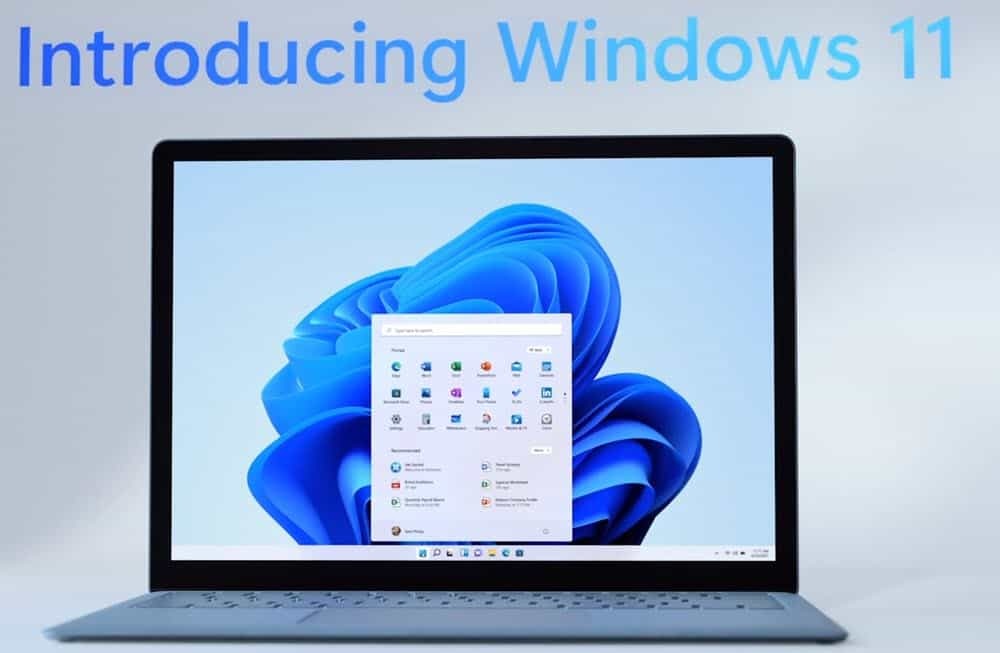
Microsoft, Windows 11 kullanıcı arayüzüne biraz parlaklık kattı ve masaüstü duvar kağıdını değiştirerek özelleştirebilirsiniz. İşte nasıl yapılacağı.
Microsoft'un yeni Windows 11 işletim sistemi, bazı ilginç Grafik Kullanıcı Arayüzü (GUI) değişiklikleriyle birlikte geliyor. Denemek isterseniz nasıl yapılır yazımıza göz atın. Windows 11'i indirin ve yükleyin. Ve daha eski bir PC'niz varsa, nasıl kurulacağına dair makalemize bir göz atın. Desteklenmeyen donanıma sahip bir bilgisayarda Windows 11. Şu anda beta sürümünde, ancak son sürümü bekleseniz bile yapmak isteyebileceğiniz tek şey mevcut duvar kağıdını değiştirmek. İşte nasıl yapılacağı.
Windows 11'de Masaüstü Duvar Kağıdını Değiştirin
Başlamak için Başlangıç düğmesine ve ardından Ayarlar öğeler listesinden.
Not: Alternatif olarak, biraz klavye kung fu alıştırması yapabilir ve klavye kısayolunu kullanabilirsiniz. Windows tuşu + ben doğrudan Ayarlar'ı açmak için
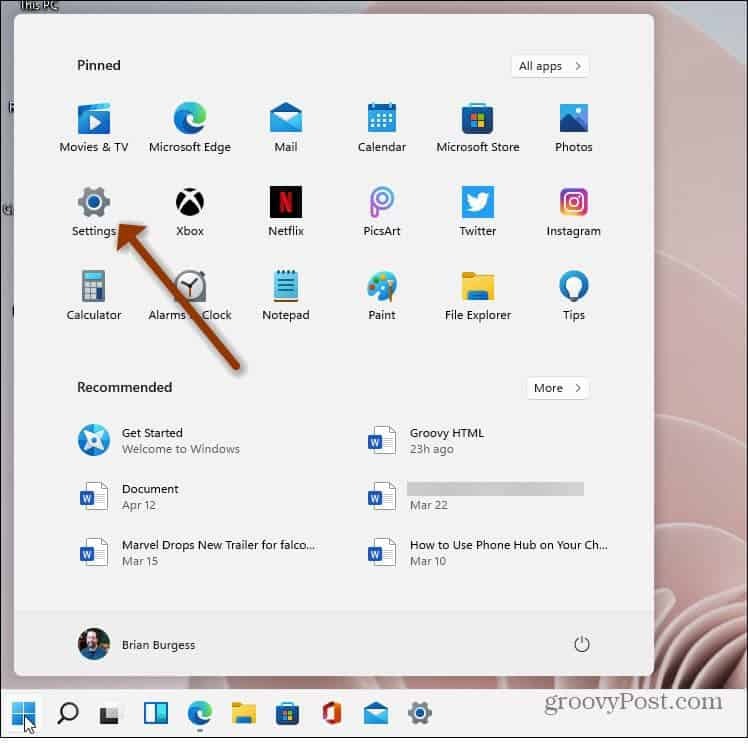
Her iki durumda da, yaparsın; Ayarlar'ı açtıktan sonra üzerine tıklayın.
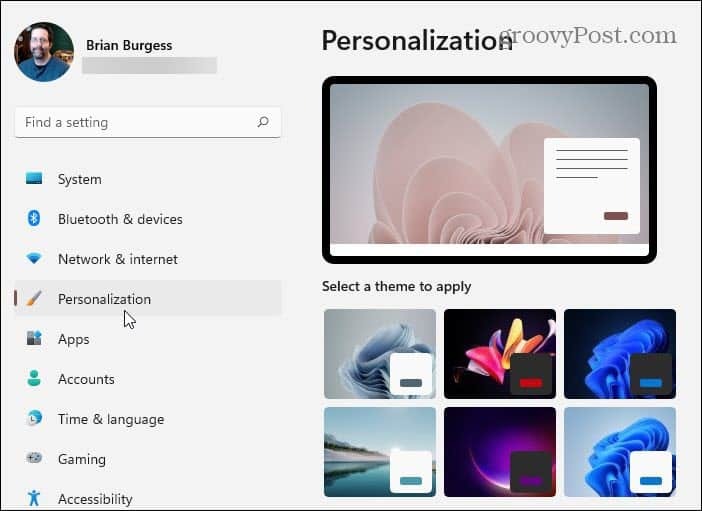
Ardından, sağda aşağı kaydırın ve Arka fon(Arka plan resmi, renk, slayt gösterisi) seçenek.
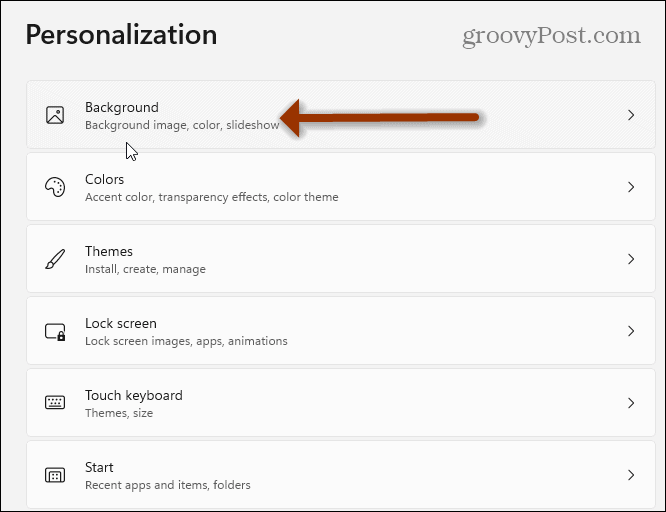
Bir sonraki sayfada, “Arka planınızı kişiselleştirin” açılır menüsünü tıklayın. Buradan “Resim”, “Tek renk” veya “Slayt gösterisi”ni seçebilirsiniz.
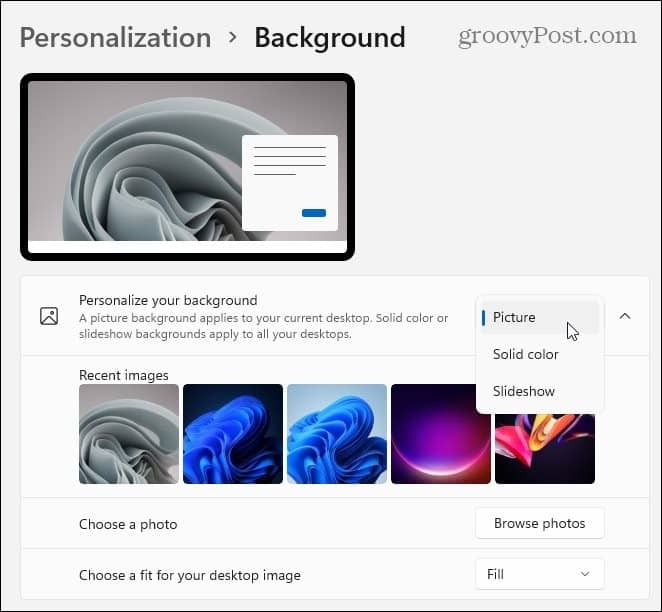
Menünün altında, Microsoft'tan önceden yüklenmiş görüntülerin bir listesini göreceksiniz. Denemek istediğinize tıklayın ve sonuçları görebilirsiniz.
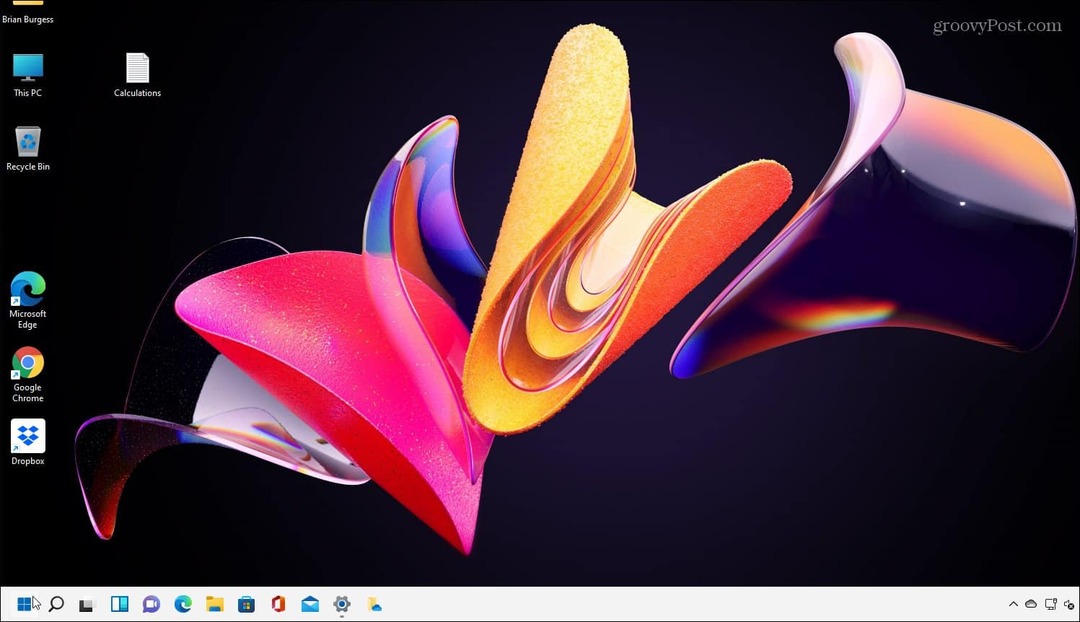
Tabii ki, bu sadece yüzeyi çiziyor. Aynı sayfadan düz bir renk de seçebilirsiniz (biraz sıkıcı olabilir ama gözleri yorabilir). Veya “Fotoğraf seç” alanındaki Fotoğraflara göz at düğmesini tıklayabilirsiniz. Bu, duvar kağıdı için kullanmak istediğiniz fotoğrafın konumuna göz atmanızı sağlar.
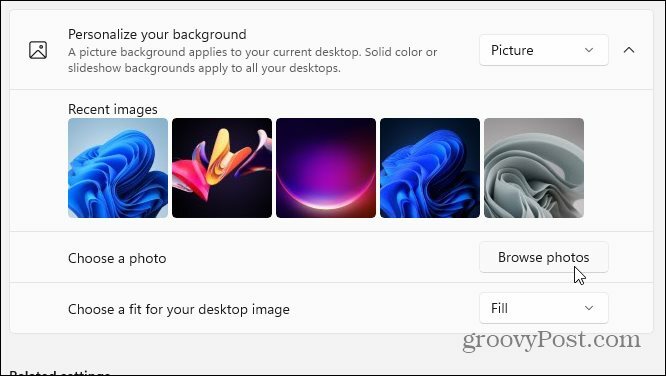
Duvar kağıdının ekranınıza nasıl sığacağını da seçebilirsiniz. PC'nizde nasıl görüneceğini ayarlamak için "Masaüstü resminize uygun olanı seçin" içindeki açılır düğmeyi tıklayın.
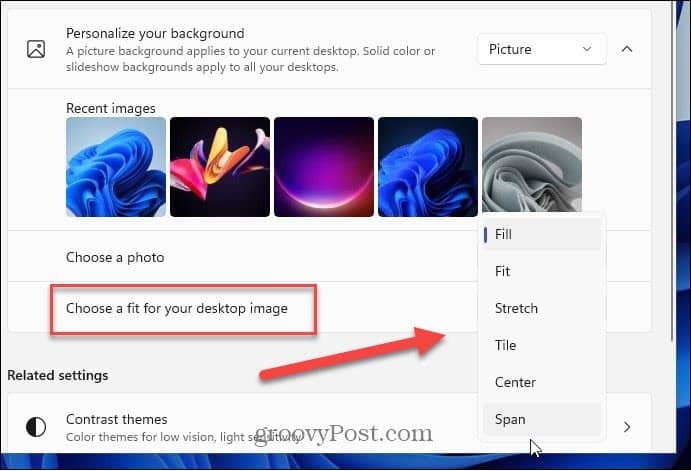
Windows 11'de GUI'de ince ayar yapma hakkında daha fazla bilgi için, nasıl yapılacağını kontrol edin. Başlat menüsünü sol köşeye taşı. Ve gerçekten bir şeyleri değiştirmek istiyorsanız, nasıl yapılacağını kontrol edin. Windows 11'de Karanlık Modu etkinleştir.
Google Chrome Önbelleği, Çerezler ve Tarama Geçmişi Nasıl Temizlenir?
Chrome, tarayıcınızın performansını çevrimiçi olarak optimize etmek için tarama geçmişinizi, önbelleğinizi ve çerezlerinizi depolama konusunda mükemmel bir iş çıkarır. Onun nasıl...
Mağaza İçi Fiyat Eşleştirme: Mağazada Alışveriş Yaparken Çevrimiçi Fiyatlar Nasıl Alınır
Mağazadan satın almak, daha yüksek fiyatlar ödemeniz gerektiği anlamına gelmez. Fiyat eşleştirme garantileri sayesinde alışveriş yaparken online indirimlerden yararlanabilirsiniz...
Dijital Hediye Kartı ile Disney Plus Aboneliği Nasıl Hediye Edilir
Disney Plus'tan keyif alıyorsanız ve bunu başkalarıyla paylaşmak istiyorsanız, Disney+ Gift aboneliğini şu şekilde satın alabilirsiniz...
Google Dokümanlar, E-Tablolar ve Slaytlarda Belgeleri Paylaşma Kılavuzunuz
Google'ın web tabanlı uygulamalarıyla kolayca ortak çalışabilirsiniz. Google Dokümanlar, E-Tablolar ve Slaytlar'da izinlerle paylaşma rehberiniz burada...



